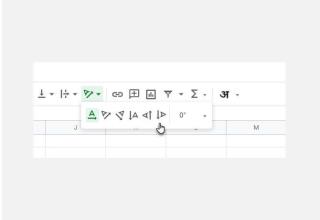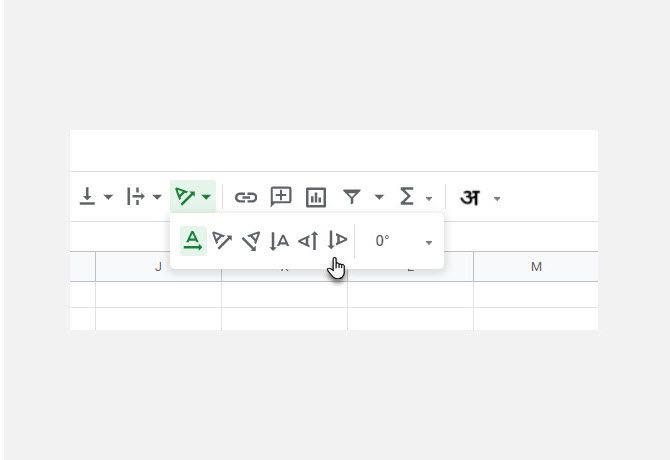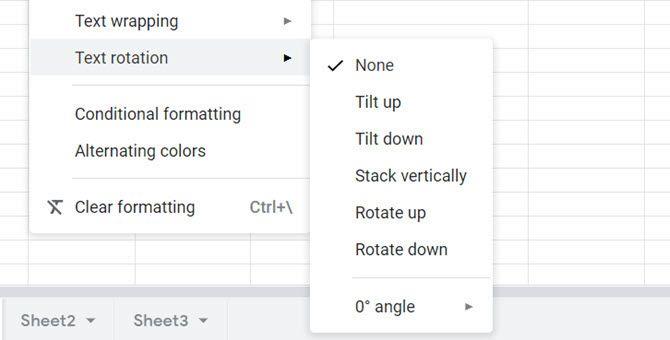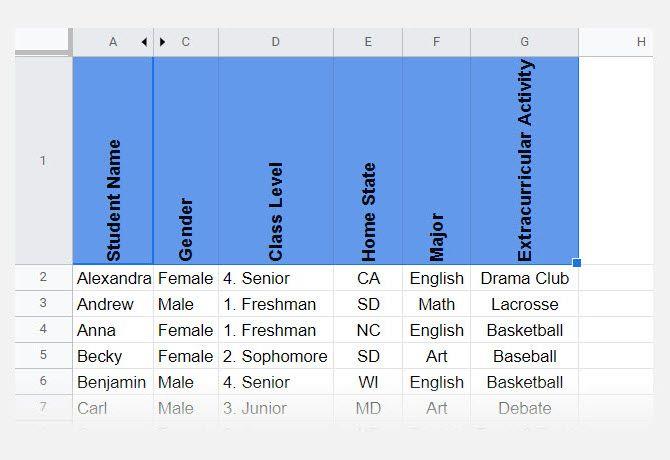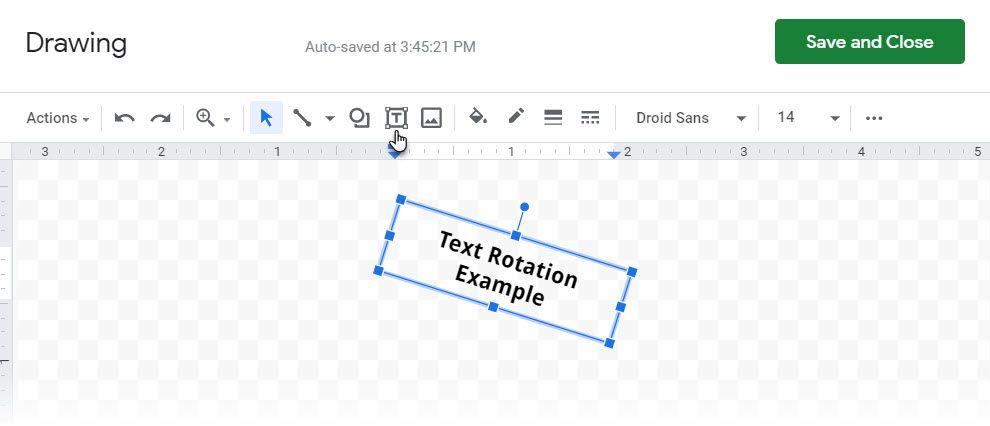Google E-Tablolar'da, sütun ve satır boyutlarını ayarlayarak veya metin sarma kullanarak bir hücreye metin sığdırabilirsiniz. Ancak bazen elektronik tablonun okunmasını zorlaştırabilirler. Bu gibi durumlarda, sütunların ve satırların genişliğini ayarlamak yerine metni bir hücrede döndürmeye çalışın.
Google E-Tablolar'da metni döndürmek, en çok dar sütunların içine zorlanan başlıklar için uygundur. Ancak herhangi bir hücredeki herhangi bir veriyi döndürebilirsiniz.
Google E-Tablolarda Metni Döndürmenin Basit Yolu
Döndürmek istediğiniz hücreyi veya hücreleri seçin. Örneğimizde başlık satırını seçeceğiz. Hücrelerdeki verileri döndürmek için iki yöntem kullanabilirsiniz.
Metin Döndürme Düğmesini kullanın. Doğrudan aşağıdaki ekran görüntüsünde gösterildiği gibi, araç çubuğunda eğimli bir "A" harfi bulunan düğmeyi seçin.
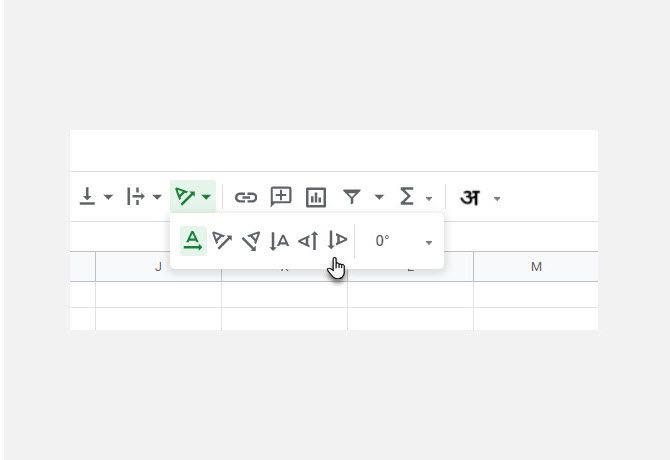
Biçim Menüsünü kullanın. Araç çubuğunda Biçim menüsünü seçin. Ardından aşağıdaki ekran görüntüsünde gösterildiği gibi Metin döndürmeyi seçin.
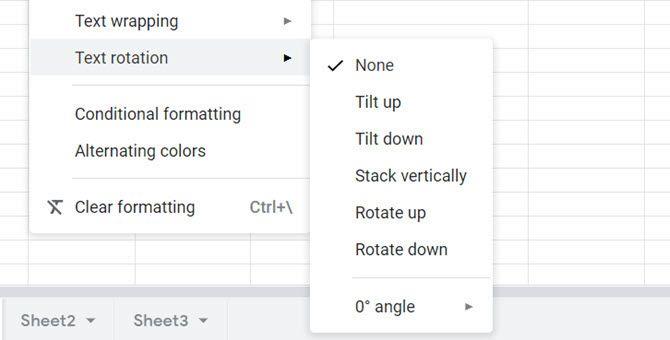
İki yöntemden birini kullanabilirsiniz. Sonraki adımlarda karar vermeniz gereken tek şey, hücrelerde görüntülemek istediğiniz verilerin yönü ve açısıdır. Her iki yöntem de özel bir açı ayarlamanıza izin verir.
Sayfalarda Metni Yataydan Dikeye Değiştirin
Sütunlar arasındaki boşluk dar olduğunda metni dikey olarak yönlendirebilirsiniz.
- A1:G1 başlık satırındaki hücre aralığını seçin.
- Araç çubuğuna gidin ve Biçim > Metin döndürme öğesini seçin . Yukarı döndür öğesini seçin .
- Harflerin yönünü tersine çeviren Aşağı Döndür'ü kullanmayı da seçebilirsiniz .
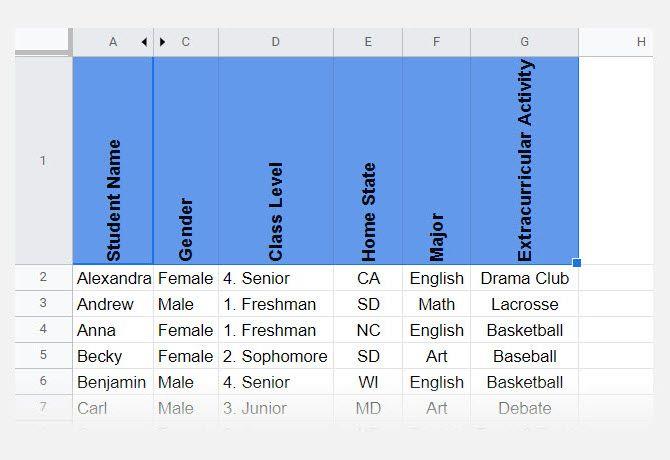
Metni çeviren ve yatay yerine dikey olarak görüntüleyen Dikey olarak Yığın seçeneğiyle bu ikisinin farkının farkına varın.
Metin Kutusuyla Metin Nasıl Döndürülür
Metin kutusu, büyük bir metin bloğunu görüntülemenin veya elektronik tablonuzdaki istatistiksel verilerin görünümünü güçlendirmenin iyi bir yoludur. Bir Metin Kutusu da istediğiniz herhangi bir yöne yönlendirilebilir. Seçtiğiniz metinle bir metin kutusu eklemek için bu adımları kullanın.
- Ekle > Çizim öğesini seçin .
- In Çizim penceresinin seçin Metin kutusu tuval üzerine çizmek için simgeyi sürükleyin.
- Metninizi yazın ve isterseniz biçimlendirin. Metin kutusunun boyutunu gerektiği gibi ayarlayın.
- Bir artı işareti "+" görene kadar farenizi metin kutusunun üstüne yakın bir yere getirin. Metin kutusunu istediğiniz açıya döndürmek için bunu kullanın.
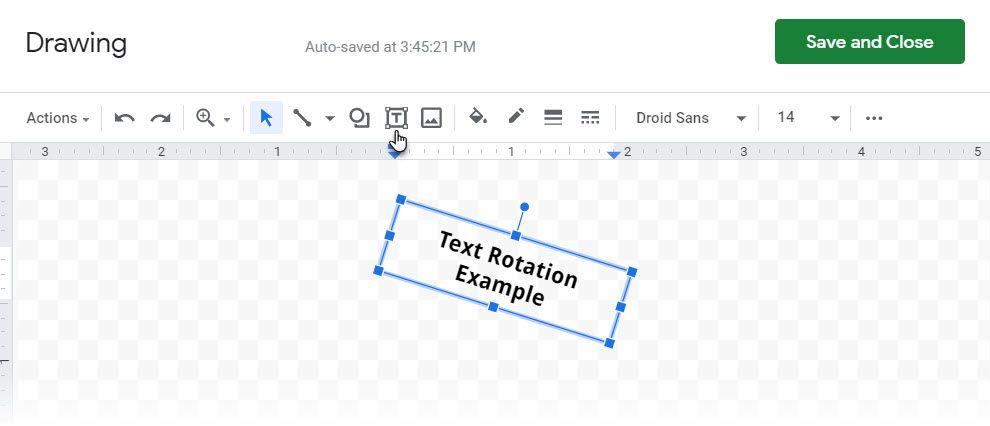
- Metin kutusunu elektronik tablonuza eklemek için Kaydet ve Kapat'ı tıklayın . Artık onu sayfanızda herhangi bir yere sürükleyip yerleştirebilirsiniz.
Google E-Tablolar'da metni döndürmeyi öğrenmek yalnızca birkaç saniye sürer. Ancak, e-tablonuzdaki yoğun şekilde paketlenmiş verileri yönetmenize yardımcı olmak için uzun bir yol kat edebilir. Verimliliğinizi artırmak için birkaç basit Google E-Tablosu ipucunu daha alın.